WhatsApp siempre ha sido verde, aunque el último rediseño de su interfaz ha hecho que palideciera bastante. Si estás aburrido de los colores de siempre, te damos opciones para que cambies el color de WhatsApp.
Lo mejor de todo es que nos ceñiremos a las opciones con la aplicación oficial, sin usar unos nada recomendables MODs de WhatsApp que ponen en peligro tu cuenta, dándote distintas opciones con distintos niveles de dificultad.
WhatsApp en claro u oscuro
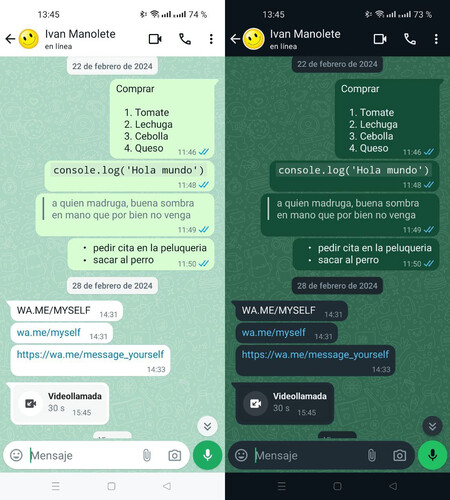
Antes de entrar en aspectos más estrafalarios no podemos pasar por alto el hecho de que WhatsApp incluye dos temas de serie: el tema claro y el tema oscuro. Normalmente se sincronizan con el tema que usas en el móvil, aunque eres libre de elegir tu tema preferido de forma independiente.
Para cambiar tu WhatsApp al tema claro o al oscuro, necesitas ir a los ajustes de WhatsApp y entrar en el apartado Chats. En él, verás la opción Tema. Toca en él y elige en la lista Oscuro o Luz, según prefieras. Si quieres que cambie a la vez que el sistema, elige Predeterminado del sistema.
Distintos colores de fondo
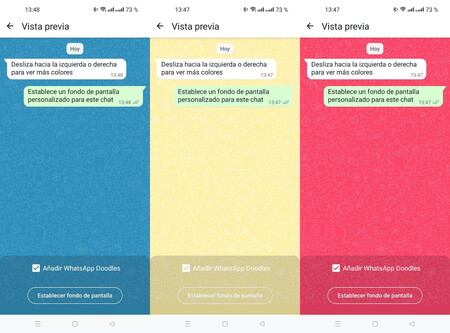
Otra opción que tienes de vestir de WhatsApp de otros colores es modificar el color de fondo de los chats. Al fin y al cabo, el chat es lo que ocupa la gran mayoría de la interfaz de WhatsApp, así que cambiando este color, logras alterar el aspecto de WhatsApp de forma radical con un proceso muy fácil.
Tienes varias opciones de hacerlo. Si quieres que todos los chats tengan el mismo color de fondo, debes ir a los ajustes de WhatsApp y entrar en Chats > Fondo de pantalla, para después pulsar Cambiar, entrar en Colores sólidos y elegir tu color favorito para establecer como fondo.
Si lo que quieres es cambiar el color del fondo de algunos chats y no de todos, entonces necesitas abrir ese chat concreto, tocar en el botón de menú ⋮ y Fondo de pantalla.
Cambiar el color del icono de WhatsApp

Mientras esperamos a que WhatsApp nos de una opción oficial para cambiar el color del icono, tal y como se filtró hace tiempo, lo siguiente mejor que puedes hacer es configurar un icono personalizado para WhatsApp en tu lanzador.
Para cambiar el icono de WhatsApp tienes varias opciones en Android: usar un paquete de iconos y un lanzador o capa que los admita, usar una imagen propia en un lanzador que te permita modificar los accesos directos (como Nova Launcher) o usar una aplicación como Pure Icon Changer para crear un atajo directo a WhatsApp con tu icono personalizado.
Cambiar los colores de WhatsApp con root
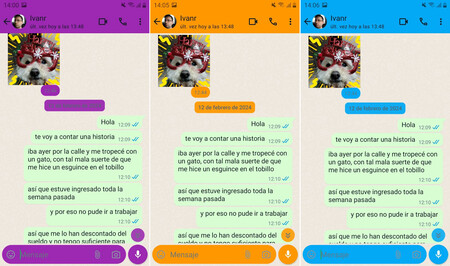
Esta última opción es la más radical y en cierto modo no tan recomendable, pues tiene unos requisitos técnicos avanzados que no están a la alcance de todos: necesitas que el móvil tenga Magisk, para lo cual normalmente también necesitarás tener root.
Wa Tweaker es una aplicación especializada en activar funciones ocultas y modificar WhatsApp, con la cual puedes modificar los colores de la aplicación. Esta modificación necesita que tengas activo el módulo de Xposed de WA Tweaker para funcionar. Una forma de hacerlo con Magisk es con LSPosed. Si cumples todos los prerrequisitos, la opción concreta es Enable the overlay color option y, luego, elegir un color en Overlay color.
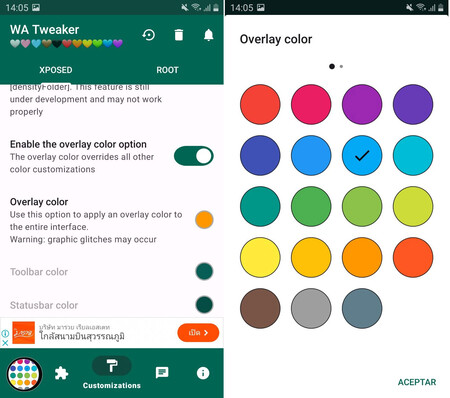
El resultado es algo radical y no queda demasiado bonito, pero funciona. Si no tienes ya el móvil con root y Magisk, no es algo que recomendemos demasiado solo para esto, pero si ya lo tienes todo preparado es otro modo a tu disposición de cambiar el aspecto de WhatsApp.
En Xataka Android | Material You para tus iconos aunque no se dejen: esta app es magia para tu escritorio
En Xataka Android | WhatsApp se está convirtiendo en la súper app que quiere Elon Musk y no nos hemos dado ni cuenta






Ver 2 comentarios